发布文章打开PC端钉钉,点击左下侧“工作”,切换到相应的组织后,点击云课堂,进入云课堂首页 再点击右上角的管理中心,进入云课堂管理后台(需要有相关权限) 点击左侧“学习
发布文章打开PC端钉钉,点击左下侧“工作”,切换到相应的组织后,点击云课堂,进入云课堂首页
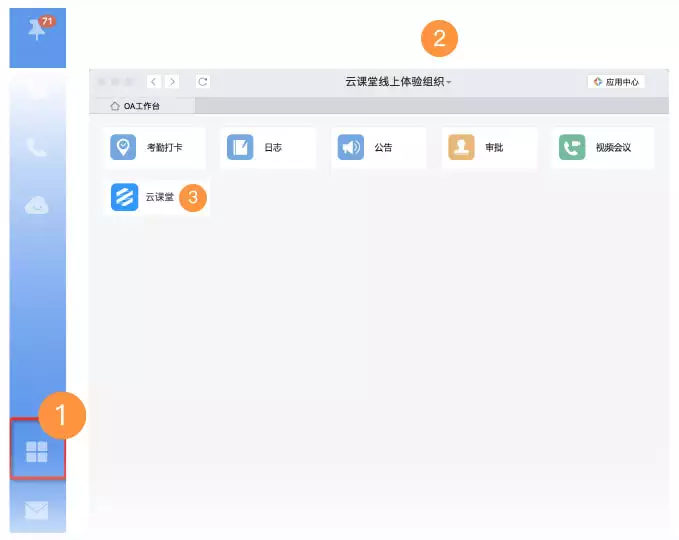
再点击右上角的管理中心,进入云课堂管理后台(需要有相关权限)

点击左侧“学习管理”菜单,再点击下方“课程管理”,进入课程管理列表页,点击右上角“发布课程”按钮,进入课程发布流程
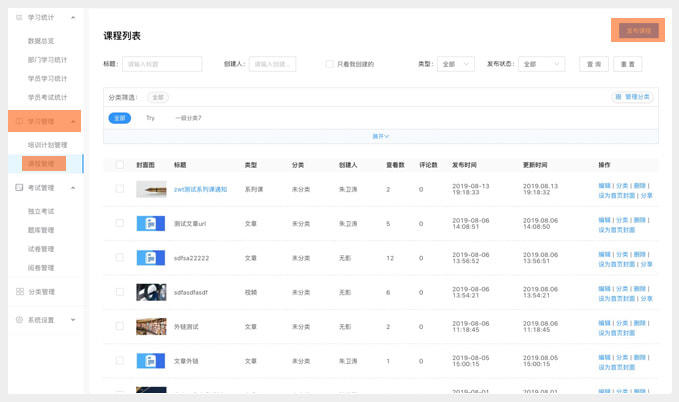
第一步:在发布类型中,选择“文章”,填写文章基本信息(标题、封面、描述、分类等)
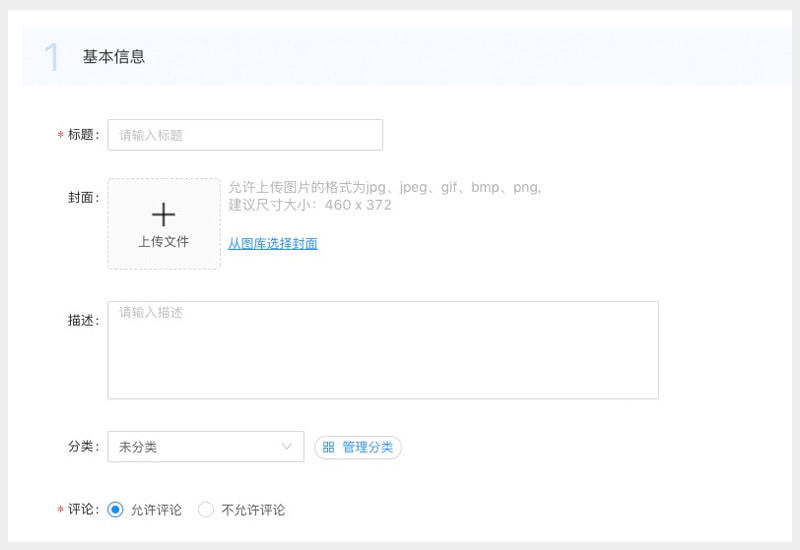
第二步:编辑文章内容,在文章编辑器中输入相应的文字和图片,如有附件,也可以上传,支持支持pdf、ppt、excel、word、text、jpg、jpeg、png大小限制在300MB以内
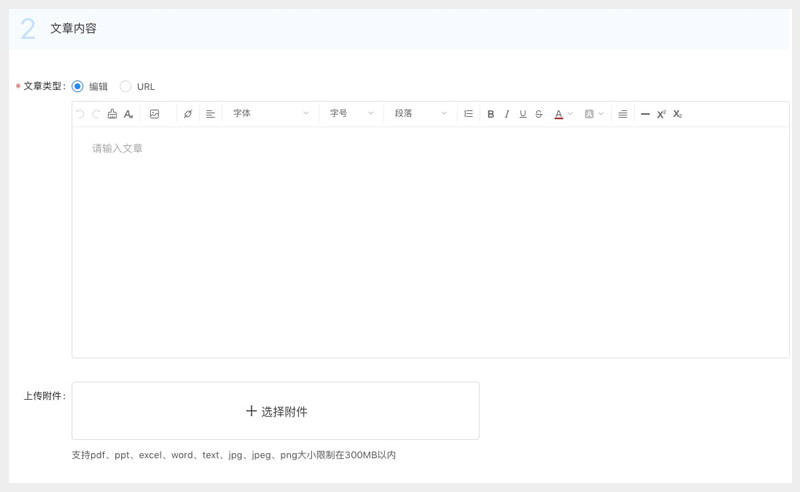
第三步:设置可见范围,全部可见or部分可见
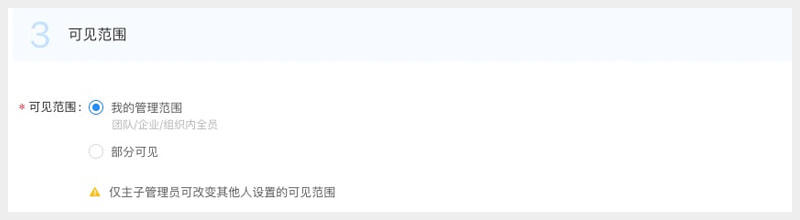
第四步:协同设置,是否允许其他管理员引用你发布的文章
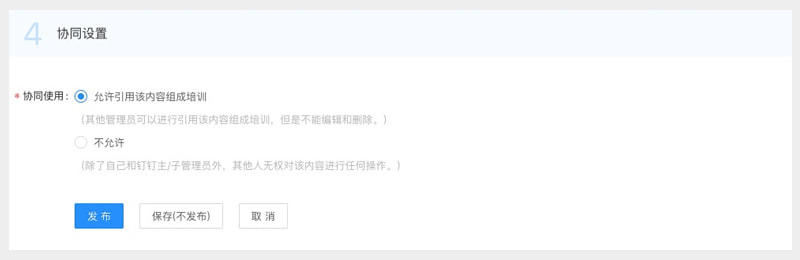
备注:发布文章支持通过外部URL进行创建,只需在创建类型是选择"跳转链接"

